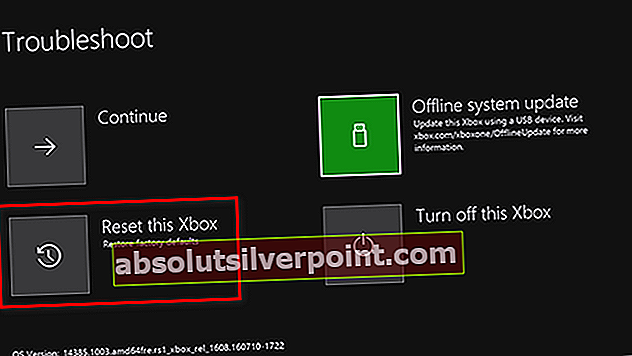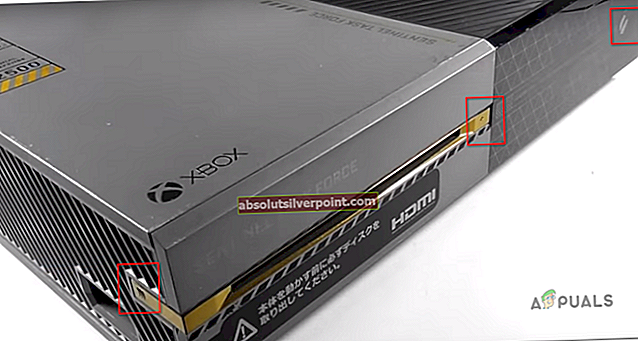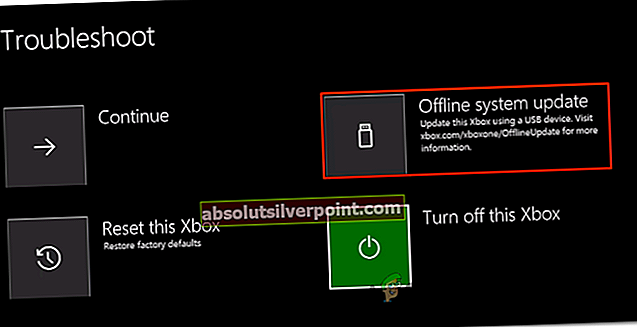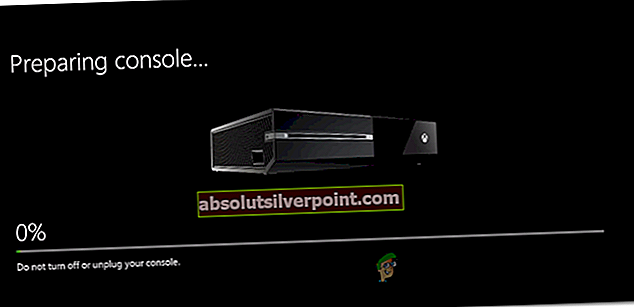Jotkut Xbox One -käyttäjät kohtaavat yhtäkkiäXbox One -järjestelmävirhe E102’Virhe käynnistettäessä tai käyttöjärjestelmän päivityksen asennuksen aikana. Tämä virhekoodi ilmoittaa päivitysprosessin taustalla olevasta ongelmasta.

Useimmissa tapauksissa tätä ongelmaa helpottaa jonkinlainen vioittunut data, joka lopulta häiritsee käynnistysjärjestystä. Jos tämä skenaario on käytettävissä, sinun pitäisi pystyä korjaamaan ongelma tekemällä offline-nollaus Käynnistyksen vianmääritysvalikosta.
Jos kuitenkin konsolisi flash-levy sisältää uudemman version kuin nykyinen kiintolevyllä tai SSD: llä, sinun pitäisi pystyä korjaamaan ongelma luomalla flash-asema lataamalla uusin OSU1-versio ja asentamalla se sitten konsoliin.
Konsolin nollaus käynnistysvianmäärityksen avulla
Kuten käy ilmi, Xbox One on jo varustettu käsittelemään E101-järjestelmävirhe Koska Microsoft sisällytti käynnistysvianmääritystoimintaan korjausstrategian, jota monet käyttäjät ovat onnistuneesti käyttäneet ongelman korjaamiseen.
Suurimmassa osassa tapauksia tätä ongelmaa helpottaa jonkinlainen vioittunut data, joka hajosi päivityskatkoksen aikana, joka johtui virran noususta tai muusta tekijästä, joka johti odottamattomaan koneen sammumiseen.
On hyvin todennäköistä, että tämä erityisesti E102järjestelmävirhe johtuu jonkinlaisista vioittuneista OS-tiedostoista, jotka jotenkin rikkovat käynnistysjärjestystä. Jotkut saman ongelman kohtaavat käyttäjät ovat vahvistaneet, että ainoa asia, joka heille toimi, oli tehdasasetusten palauttaminen.
Ennen kuin käydään läpi tämä, muista, että tämä toimenpide lopulta poistaa kaikki asennetut pelit ja sovellukset, liitetyt tilit ja niihin liittyvät tiedot, tallentaa pelejä ja kaiken muun. Jos olet jo synkronoitu Xbox Liven kanssa, tärkeät tietosi ovat turvassa.
Jos ymmärrät seuraukset ja olet valmis aloittamaan offline-tehdasasetusten palauttamisen Xbox Onella, noudata seuraavia ohjeita:
- Jos konsoliin on kytketty virta, sammuta se kokonaan ja irrota virtajohto varmistaaksesi, että tyhjennät tehokondensaattorit.
- Odota vähintään 30 sekuntia, ennen kuin kytket virtajohdon takaisin.
- Sen sijaan, että käynnistät konsolin normaalisti, pidä -näppäintä alhaalla Sitoa ja Poista -painiketta samanaikaisesti ja paina sitten lyhyesti Xbox-painike konsolissa.

merkintä: Jos kohtaat ongelman Xbox One S All-Digital -versiossa, tätä menetelmää ei voida käyttää, koska sinulla ei ole Poista -painiketta. Jos tämä skenaario on käytettävissä, voit tuoda Xbox Startup -vianmäärityksen esiin yksinkertaisesti pitämällä Sidonta-painiketta ja painamalla konsolin Xbox-painiketta.
- Jatka BIND- ja Eject-painikkeiden painamista vähintään 15 sekunnin ajan tai kunnes kuulet kaksi käynnistysääniä (ne ovat muutaman sekunnin välein). Kun kuulet molemmat äänet, voit vapauttaa BIND- ja EJECT-painikkeet.
- Jos prosessi onnistuu, konsoli vie sinut suoraan Xboxin käynnistysvianmääritykseen.
- Kun olet sisällä, valitse Nollaa tämä Xbox ja valitse sitten Poista kaikki kun vahvistusikkuna pyytää sinua.
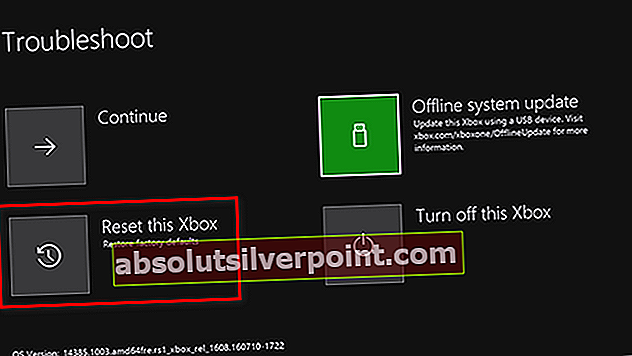
merkintä: Muista, että tämä toimenpide poistaa kaikki käyttäjän tiedot - Tämä sisältää kaikki asennetut sovellukset ja pelit, mutta tallennuksesi pysyvät ennallaan.
- Odota kärsivällisesti, kunnes tämä prosessi on valmis. Tämän prosessin lopussa, jos kaikki menee hyvin, sinut palataan aloitusnäyttöön.
Kuitenkin, jos silti päädyt näkemään E101-järjestelmävirheseuraavassa käynnistyksessä siirry seuraavaan mahdolliseen korjaukseen.
Suoritetaan offline-päivitys
jos ensimmäinen mahdollinen korjaus ei auttanut, on erittäin todennäköistä, että kohtaat tämän ongelman, koska sisäänrakennettu konsolin flash päivitetään uudempaan käyttöjärjestelmäversioon kuin mitä sinulla on tällä hetkellä kiintolevylläsi tai SSD: lläsi ja / tai palautusmuistitikku. Muista, että jos flash-versio on edes päivää uudempi kuin aseman versio, järjestelmä heittää tämän virheen ja jättää sinulle loputtoman E101-järjestelmävirhesilmukka ilman näkyviä keinoja välttää sitä.
Tässä tilanteessa on kuitenkin yksi korjaus - Sinun on käytävä Xbox-tukisivustossa ja ladattava uusimmat OSU1-tiedostot ja käytettävä niitä alustamaan kiintolevy. Mutta jotta tämä toimisi, sinun on laitettava uusi $ SystemUpdate-kansio palautusmuistitikulle, jotta käyttöjärjestelmä voi käynnistää sen. Kun olet tehnyt tämän, sinun pitäisi pystyä suorittamaan offline-järjestelmäpäivitys ja korjaamaan ongelma.
Jos etsit vaiheittaisia ohjeita tämän tekemiseksi, tässä on opas koko asiaan:
- Ensin on valmisteltava flash-asema, jota käytät offline-päivityksen suorittamiseen. Voit tehdä tämän asettamalla tietokoneeseen vähintään 7 Gt: n kapasiteetin USB-aseman ja varmistamalla, että se on alustettu NTFS: ksi. Varmista, että sillä on oikea muoto, napsauttamalla hiiren kakkospainikkeella asemaa Resurssienhallinnassa ja napsauttamalla Muoto… pikavalikosta. Määritä seuraavaksi tiedostojärjestelmä NTFS: ksi ja valitse ruutuun liittyvä ruutu Nopea formatointi ennen kuin napsautat alkaa.
- Kun olet määrittänyt flash-aseman oikein, siirry tähän linkkiin (tässä) ladataksesi uusimman version Xbox One -konsolin käyttöjärjestelmästä.
- Odota, kunnes lataus on valmis, pura sitten aiemmin valmistamasi flash-aseman arkiston sisältö ja varmista, että $ SystemUpdate sijaitsee flash-aseman juurikansiossa.
- Siirry konsoliin ja varmista, että se on kokonaan pois päältä. Paina sitten painiketta Sitoa ja Poista -painiketta samanaikaisesti ja paina sitten lyhyesti Xbox-painike konsolissa.
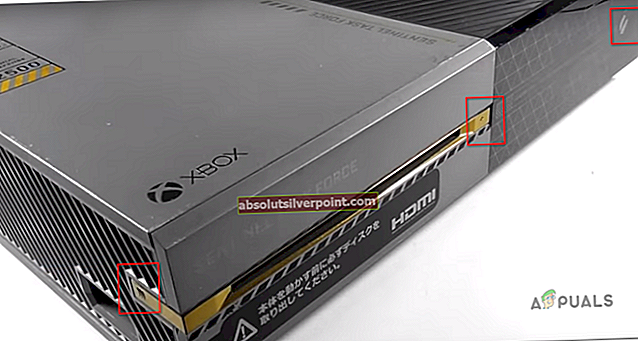
- Kun olet saavuttanut kaksi peräkkäistä käynnistysääntä, vapauta sidonta- ja poistopainikkeet ja odota, että käynnistysvianmääritysnäyttö saapuu.
- Aseta aiemmin luomasi flash-asema vaiheessa 1 ja odota Offline-järjestelmän päivitys laatikko tulla saataville. Kun se on käytettävissä, valitse se ohjaimella ja paina X käyttää sitä.
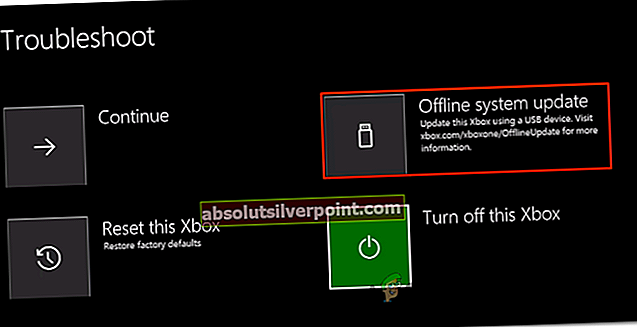
- Odota, kunnes prosessi on valmis. Flash-aseman luku- / kirjoitusnopeudesta riippuen tämä voi viedä yli 20 minuuttia.
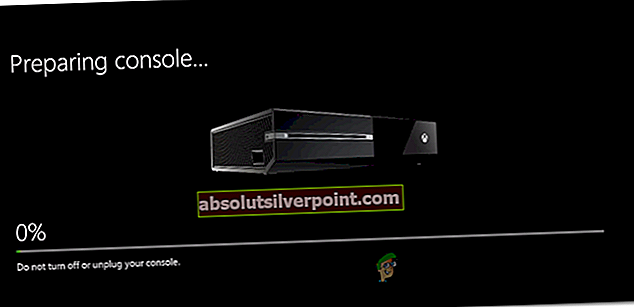
- Kun toiminto on valmis, konsoli käynnistyy uudelleen automaattisesti ja järjestelmä yrittää käynnistää normaalisti.